

「自動高點」按鈕
使用高點自動選項可搜索使用者定義的搜索區域,以定位當前工作平面中的最高點。此是最高點區域示例。它不搜索測量常式中的現有點。
檢視高點建立範例:
檢視高點執行範例:
搜尋結果為由 X、Y、Z 坐標和路徑向量定義的單個點。
若要存取高點選項,則存取高點自動特徵對話方塊(插入 | 特徵 | 自動 | 點 | 高)。
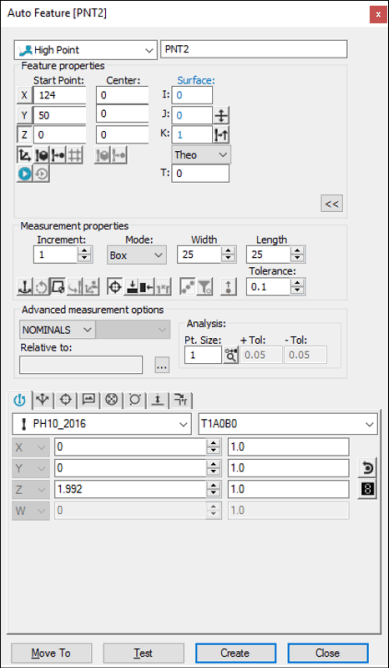
自動特徵對話方塊 - 高點
打開對話方塊後,使用以下方法之一建立特徵。
使用螢幕上的表面資料
若要使用表面資料定義高點搜尋區域:
將滑鼠游標置於「圖形顯示」視窗中,以指示(曲面上)起始點的所需位置。
按一下以定義搜尋區域的中心和起點。PC-DMIS 會反白顯示選取的曲面。
再按一下定義起點。只要對話方塊保持開啟,在工件模型表面上按奇數次將把中心和起點定義爲與所點按位置相同。按偶數次則僅定義新的起點位置。
檢驗選取的曲面是否正確。PC-DMIS 穿過反白顯示的表面,顯示所選點的位置和向量。表面法線向量的方向係由測頭可存取的工件的邊確定。若可同等存取工件兩邊,則使用 CAD 資料的法線。使用對話方塊中的反轉向量圖示 ( ) 可變更路徑的方向。
) 可變更路徑的方向。
透過從測量屬性區域中的模式清單中選取圓形或方塊,選取要使用的搜尋區域類型。
對於方塊類型搜尋區域,透過變更寬度和長度方塊中的值來定義搜尋區域的大小,對於圓形類型搜尋區域,透過變更內徑和外徑方塊中的值來定義搜尋區域的大小。PC-DMIS 將反白顯示搜尋區域。
視需要在對話方塊上進行任何其他變更。
按一下建立以將特徵插入到測量常式中。執行測量常式時,PC-DMIS 將搜尋,並隨后返回所定義的搜尋區域中的最高點。
透過 CMM 使用表面資料
若要以 CMM 為高點定義搜尋區域:
使用測頭觸測一次所需的工件表面。此將同時定義搜尋區域的中心和起始點(二者相同)。
若要定義不同的搜尋中心,則請再次觸測所需表面一次。此將為搜尋區域定義一個新中心。若使用測頭取樣另一點,則將變更起始點和路徑向量的位置。每次連續取樣將在起始點和搜尋中心之間切換。測頭每次取樣工件表面時,PC-DMIS 將穿過距測頭觸測位置最近的 CAD 表面。從表面模型收集的資訊將用於定義起始點和搜尋中心。
透過從測量屬性區域中的模式清單中選取圓形或方塊,選取要使用的搜尋區域類型。
對於方塊類型搜尋區域,透過變更寬度和長度方塊中的值來定義搜尋區域的大小,對於圓形類型搜尋區域,透過變更內徑和外徑方塊中的值來定義搜尋區域的大小。PC-DMIS 將反白顯示搜尋區域。
視需要在對話方塊上進行任何其他變更。
按一下建立以將特徵插入到測量常式中。執行測量常式時,PC-DMIS 將搜尋,並隨后返回所定義的搜尋區域中的最高點。
對於此測量方法,應從模式清單選取尋找標稱值選項。有關標稱值的更多資訊,請參閱 PC-DMIS 核心文件中的「模式清單」主題。
不使用 CAD 資料
若要不使用 CAD 資料而為高點產生搜尋中心,則採集的第一個測點將指示起始點和搜尋中心的 X、Y、Z 標稱值。PC-DMIS 還會顯示該測點的 I、J、K 接近向量。此值指示 CMM 路徑向量的相反方向(從該曲面指向外)。若要定義一個新起始點,則使用測頭在所需中心點位置對曲面進行取樣。連續的取樣將在起始點和搜尋中心之間切換。
透過從測量屬性區域中的模式清單中選取圓形或方塊,選取要使用的搜尋區域類型。
對於方塊類型搜尋區域,透過變更寬度和長度方塊中的值來定義搜尋區域的大小,對於圓形類型搜尋區域,透過變更內徑和外徑方塊中的值來定義搜尋區域的大小。PC-DMIS 將反白顯示搜尋區域。
視需要在對話方塊上進行任何其他變更。
按一下建立以將特徵插入到測量常式中。執行測量常式時,PC-DMIS 將搜尋,並隨后返回所定義的搜尋區域中的最高點。
鍵入資料
透過此方法,可透過提供 X、Y 和 Z 值而鍵入高點搜尋區域的中心(亦即,方塊中間或圓心)。還可透過輸入 X、Y、Z、I、J 和 K 值來定義起始點和相關的路徑向量。